AutoCAD Q&A
AutoCADを使っていて、寄せられた質問を記載しています。
1995年 R13の時代からAutoCAD を使ってきて出てきたさまざまな問題点をQ&A形式にまとめてみました。
- 角度の入力を**度**分**秒で入力したい。
- 角度表示記号 °(例:30°)を表示させたい。
- 円や楕円が多角形で表示される。
- プロットダイアログボックスが表示されなくなった。
- 図形を移動しても仮想線が表示されない。
- DWGファイルの容量を小さくしたい。
- DWGファイルを開いたら「プロクシ情報」ダイアログボックスが表示される。
- 図形が重なって選択するのが難しい。
- 複数の線をまとめて、延長短縮したい。
- 寸法線が初めから分解された状態で表示される。
- 半径や直径の寸法の前に付くはずの記号が表示されない。。
- 画層の一覧をリストにして印刷するこはできますか。
- クリップボードを使った図面間の図形の移動ができなくなった。
- 円弧の長さを求めるもっとも簡単な方法は。
- クリックすると画面に残る点々を表示しないようにしたい。
- テンキーからの数字入力ができなくなった。
- 特に変わった操作がないにも関わらず、いきなりAutoCADが落ちる。
- ペーパー空間を使った作図を行っている場合、全体表示すると図面が表示されないビューがある。
- ビューポートが重なって、希望のビューポートがうまく選択できない。
- オブジェクトを移動(複写)させるときに、移動距離(例:X=3、Y=4)で移動(複写)させたい。
- 文字に対して”ミラー”コマンドを実行した場合、文字が裏返しにならないようにする方法は?
- オブジェクトを回転させるときに、回転の最終位置は分かっているが正確な角度が分かっていない場合の回転方法。
- 角度の寸法線を記入するとき、内角ではなく、外角に寸法を記入する方法は?
- ”purge”コマンドを実行しても消せない画層やブロックがあります。これを消す方法はありますか?
- いつのまにか、 Defpoints と言う画層ができていたのですがなぜですか?
- DXFファイルの小数点以下の精度の設定は調整できないのですか?
- カーブ面を含む3Dモデルを作成して隠線処理を行うと、カーブ面にメッシュラインが表示されます。このメッシュラインを消す方法はないのですか?
- 画面の色を黒から白に変えたい。
- 選択窓を使ってオブジェクトの選択ができなくなった。
- 塗りつぶし文字が白抜きで印刷される。
- 塗りつぶし文字が白抜きで画面に表示される。
- 画面上に表示されていない、ツールバーを表示させる方法は?
- "bak"ファイルが作成されていない。
- どうしても開けない図面が有るのですが・・・。
- 図形が込み合って希望のOSNAPを指示出来ない。
- トリムと延長を作図中に切り替える。
- "SHIFT"キーを押していないと、オブジェクトを追加選択できない。
- オブジェクトを選択してから右クリックしても、ショートカットメニューが表示されない。
- 正確に簡単に面積を測る。
- マウスのホイールプレスでの画面移動ができなくなった。
- ペーパー空間から見たモデル空間の塗りつぶしが、通常どおり印刷できない。
- いつも使っている印刷スタイルテーブル(2-1_1_NX810.ctb 等)がドロップダウンリストに表示されない。
- マルチテキストで、初めから希望の文字サイズにしたい。
- ポリラインの線種を連続したきれいな線にしたい。
- 希望の要素が塗り潰しや、幅のある要素等に隠れて見えない。手前に表示させたい。
- マウスホイールのズーム倍率変えたい。
- 立体の表面積を出したい。
- 以前作成していたCADファイルをAutoCAD2005等でうまく開くことができない。
- 以前作成していたCADファイルをAutoCAD2005で印刷しようとすると、AutoCADが固まる。
| qa-01 角度の入力を**度**分**秒で入力したい。 |
|
** d ** ' ** '' と入力する。 |
|
| qa-02 角度表示記号 °(例:30°)を表示させたい。 |
|
%%d と入力する。(記入例:30%%d) |
|
| 関連事項:直径をあらわす Φ は %%c で表示されます。 |
|
| qa-03 円や楕円が多角形で表示される。 |
|
” REGEN (再作図)”コマンドで図面全体を再描写させると再び円で表示されます。 AutoCADは図形を高速に表示するために多角形で表示します。座標の計算や作図は真円で 処理されます。 |
|
| 関連事項:円の精度は”VIEWRES(表示精度)”でコントロール(既定値:100) |
|
| qa-04 プロットダイアログボックスが表示されなくなった。 |
|
システム変数 CMDDIA の係数が”0”で表示される”1”の場合表示されない。 この変数が何らかの原因で、”1”に変更された場合におきる症状です。係数を”0”に戻してください。 | |
| 関連事項:ファイルダイアログボックスが表示されない場合はシステム係数 FILEDIA の係数を設定してください。 |
|
| qa-05 図形を移動しても仮想線が表示されない。 |
|
システム変数 DRAGMODE の係数が変更されている場合におこります。 係数を”自動”又は”2”(自動)に変更してください。 | |
| 関連事項:DWGMODEコードはLTには存在しません。正常な状態の図面に対象図面(仮想線が表示されない図面)をブロック挿入してください。 |
|
| qa-06 DWGファイルの容量を小さくしたい。 |
|
” PURGE ”コマンドを実行して不要な情報を削除してください。 AutoCADは図面上では使用されていない、ブロック・画層・寸法スタイル・文字スタイル等の情報を保存しています。 これを削除することでファイルの容量を小さくすることができます。 | |
| 関連事項:ブロックの情報の中には、カット&ペースト情報も含みます。他の図面からこの操作を多用した場合はファイルの容量に大きく影響していることがあります。 |
|
| qa-07 DWGファイルを開いたら「プロクシ情報」ダイアログボックスが表示される。 |
|
AutoCAD2000で作成され、R14/LT98/LT97 形式でセーブされたDWGファイルです。 OKボタンを押して作業をつづけても問題はありません。 回避方法は、” WBLOCK ”ですべての図形を選択して新しい図面を作成する方法、しかしこの場合AutoCAD2000固有の情報はうしなわれるので、 データをAutoCAD2000へ戻す可能性のある場合は実行しないほうがいいと思います。 | |
| 関連事項:R14の場合は問題の図面を開いてシステム変数 PROXYNOTICE の値を”0”にして保存してください。プロクシ情報を失うことなく、ダイアログボックスが表示されないようにできます。 |
|
| qa-08 図形が重なって選択するのが難しい。 |
|
” Ctrl ”キーを押しながらマウスで要素をクリックすると、重なっている場合クリックするたびに要素が順次ハイライトします。 目的の要素がハイライトされたときにマウスの右クリックしてください。 | |
| 関連事項:”Shift”キーを押しながら選択すると、選択を取り消しできます。 |
|
| qa-09 複数の線をまとめて、延長短縮したい。 |
|
”trim(トリム)”を実行します。切り取りエッジを選択すると、コマンドラインに<トリムするエッジを選択>と表示されます。この時” F ”を入力すると、 オブジェクトを選択するフェンスという線分を作成できます。このフェンス線分に接触している要素はすべてトリムする要素に認識されます。 | |
| 関連事項:同様のことが、”extend(延長)”でも行えます。表などを作成するときに非常に便利です。 |
|
| qa-10 寸法線が初めから分解された状態で表示される。 |
|
システム変数 dimaso の係数を<ON=オン>に戻してください。 分解される場合は<OFF=オフ>になっているはずです。 | |
| qa-11 半径や直径の寸法の前に付くはずの記号が表示されない。 |
|
寸法スタイルに何らかの 接頭表記 が設定してあるはずです。 [形式]→[寸法スタイル管理]と選択して、[寸法スタイル管理]ダイアログボックスを開いて、[注釈]ボタンをクリックします。 [注釈]ダイアログボックスの[基本単位]セクション内の[接頭表記]テキストボックスの中に、何かの文字が設定してあるはずですので、 それを削除してください。 | |
| 関連事項:設定を変更した後で、[寸法スタイル管理]ダイアログボックスの[登録]をクリックして、 変更した設定をその寸法スタイルとして登録するのを忘れないでください。 |
|
| qa-12 画層の一覧をリストにして印刷するこはできますか。 |
|
コマンドラインに" -layer "と入力する。プロンプトに対して、”?”とタイプする。 [一覧表示する画層<*>:]プロンプトに対して[Enter]キーを押せば、すべての画層とそのプロパティの一覧がテキストウインドウに 表示される。 そのテキストをすべて選択して、クリップボードにコピーする。 Windowsの”メモ帳”などにクリップボードの内容を貼り付けて、新しい文章ファイルにする。 作成した文章ファイルを印刷する。 |
|
| qa-13 クリップボードを使った図面間の図形の移動ができなくなった。 |
|
”コピー”や”切り取り”を使って、他の図面へのデータの貼り付けが何度やっても昔の絵が 出てきて、希望の画像が貼り付けできない。 これは、他の図面から貼り付けた内容が、AutoCADデータの中にブロックとして、残っていて それが何らかの原因で、同じ図面しか 貼り付けることができなくなったもので、これは" purge "コマンドを実行して、不要な過去の ブロックを削除することで回避できます。 |
|
| 関連事項:” purge ”実行後、念のためAutoCADを再起動することをお勧めします。 |
|
| qa-14 円弧の長さを求めるもっとも簡単な方法は。 |
|
”特性変更”アイコンをクリックし、希望の要素を選択し[Enter]する、”円弧の修正”ダイアログボックスが表示されるので、その中の ”円弧の長さ”参照する。 |
|
| qa-15 クリックすると画面に残る点々を表示しないようにしたい。 |
|
システム変数 blipmode の係数を” 0 ”にすると表示されなくなります。 また、”[ツール]−[作画補助モード管理]の中の、”マーカー表示”の項目のチェックを外すと 表示されなくなります。 |
|
| 関連事項:元に戻す場合は” 1 ”に設定してください。 |
|
| qa-16 テンキーからの数字入力ができなくなった。 |
|
テンキー左上の” NumLock ”キーを押して、”NumLock”下のランプを点灯させてください。 何かのおりに、”NumLock”キーを押してしまったものと思われます。AutoCADに関するトラブル ではありませんが、よく聞かれるトラブル事項です。 |
|
| qa-17 特に変わった操作がないにも関わらず、いきなりAutoCADが落ちる。 |
|
13Jの場合(C:\r13\win)、14の場合(C:\Program Files\cad)に、「.ac$」 テンポラリファイル がたくさん溜まっていませんか? その他、”作業フォルダ”に指定してあるフォルダ内に、テンポラリーファイル及び不要なロックファイルがたくさん残っていると、作動が不安定になることがあります。 不要な上記のファイル(テンポラリーファイル及び、ロックファイル)をエクスプロラーなどで削除してください。 |
|
| 関連事項テンポラリファイルはAutoCADを終了すると自動的に削除されるのですが、AutoCADが異常終了した場合に
そのまま残ってしまいます。 誤って使用中のテンポラリファイルを消してしまうと、AutoCADが以上終了します。必ずAutoCADを終了してから削除作業を行ってください。 |
|
| qa-18 ペーパー空間を使った作図を行っている場合、全体表示すると図面が表示されないビューがある。 |
|
ビューポートをたくさん作った場合AutoCADは、作図中の画面表示パフォーマンスを上げるために、デフォルトの設定では16個のビューポートしか同時に画面に表示しないように設定されています。 しかし、表示されないビューもアクティブにしたりその部分を拡大すれば表示はされますし、もちろん印刷は問題なくできます。 どうしても、表示したい場合は、システム変数” maxactvp ”の変数値を”20”等の必要なビューポートの数に変更してください。 しかし、表示するビューポートの数が増えると、画面の表示にもそれだけ時間がかかるようになりますので、注意が必要です。 |
|
| 関連事項:システム変数”maxactvp”の初期値は”16”最大値は”48”です。 |
|
| qa-19 ビューポートが重なって、希望のビューポートがうまく選択できない。 |
|
浮動ビューポートの切り替えは、” Ctrl + R ”で簡単に切り替えができます。 キーを押すごとに、ビューが次々切り替わります。 |
|
| qa-20 オブジェクトを移動(複写)させるときに、移動距離(例:X=3、Y=4)で移動(複写)させたい。 |
|
|
|
| qa-21 文字に対して”ミラー”コマンドを実行した場合、文字が裏返しにならないようにする方法は? |
|
文字を鏡像化しないためには、システム変数” Mirrtext ”の値を” 0 ”にする。 コマンドラインに” Mirrtext ”と打ち込み、係数を” 0 ”にしてください。 |
|
| 関連事項:このシステム変数”Mirrtext”の初期値は”1”で、鏡像化がオンになっています。 |
|
| qa-22 オブジェクトを回転させるときに、回転の最終位置は分かっているが正確な角度が分かっていない場合の回転方法。 |
|
” R ”オプションを使いましょう。
|
|
| 関連事項:手順”3”の現在の回転角度を入力する場合、二つの点をピックする場合、ピックする 順番に気をつけましょう。AutoCADは最初の点と二番目の点を逆時計回りに測定します。 |
|
| qa-23 角度の寸法線を記入するとき、内角ではなく、外角に寸法を記入する方法は? |
|
|
|
| qa-24 ”purge”コマンドを実行しても消せない画層やブロックがあります。 これを消す方法はありますか? |
|
” Wblock ”にて、書き出す方法があります。 このコマンドを実行すると現在使っていない、すべての不要な要素を削除して、別ファイル(.DWG)として書き出します。 |
|
| qa-25 いつのまにか、 Defpoints と言う画層ができていたのですがなぜですか? |
|
” Defpoints ”画層は、寸法の対象となっているオブジェクトの端点を定義する「定義点」を書き込んでいます。 図面中に寸法を記入すると、自動的に作成されます。また、寸法をすべて削除しない限り、この画層を削除することはできません。 |
|
| 関連事項:” Defpoints ”に書かれた要素は印刷されません。画面には表示したいけれども印刷はしたくない要素(例:図面枠)などを、
この画層に表示させると印刷されなくて便利です。 |
|
| qa-26 DXFファイルの小数点以下の精度の設定は調整できないのですか? |
|
できます。 [DXF書き出し]コマンドを実行後、 [データの書き出し] ダイアログックス内の「ファイルの種類」でDXFを選択後 ”オプションボタン” を押すと[書き出しオプション]ダイアログボックスが開くので、 その中の” 精度を入力 ”に希望の数値を入れる。その後、[OK]ボタンをクリックして[データの書き出し]ダイアログボックスへ戻り、DXFファイルを保存する。 |
|
| 関連事項:小数点以下の精度は0〜16までの範囲で設定が可能です。初期値は6です。 |
|
| qa-27 カーブ面を含む3Dモデルを作成して隠線処理を行うと、カーブ面にメッシュラインが表示されます。このメッシュラインを消す方法はないのですか? |
|
システム変数” Dispsilh ”の係数を 1 に変更しましょう。 コマンドラインに” Dispsilh ”と打ち込み、係数を” 1 ”にしてください。 |
|
| 関連事項:この係数の初期値は 0 です。必要な場合は図面を開く毎に変更してください。 |
|
| qa-28 画面の色を黒から白に変えたい。 |
|
[AutoCADウィンドウ色]ダイアログボックスを開きます。 |
|
| qa-29 選択窓を使ってオブジェクトの選択ができなくなった。 |
|
システム変数 pickdrag の係数が” 1 ”になっています。 コマンドラインに” pickdrag ”と打ち込み、係数を” 0 ”にしてください。 |
|
| 関連事項:デフォルトの設定は” 0 ”です。 |
|
| qa-30 塗りつぶし文字が白抜きで印刷される。 |
|
MSゴシック等の幅のある文字が、画面にはきちんと表示されているのに、印刷するとアウトラインのみが印刷されるトラブルです。 印刷時に表示される、【プリンタ/プロッタ設定】ダイアログボックス内の、隠線処理チェックボックスにチエックが入っていませんか? チエックを外して、もう一度印刷してください。 |
|
| 関連事項:この場合文字同様に、ハッチングも枠線のみ印刷されているはずです。 |
|
| qa-31 塗りつぶし文字が白抜きで画面に表示される。 |
|
MSゴシック等の幅のある文字が、今度は画面にもきちんと表示されていない場合のお話です。 システム変数 textfill の係数が” 0 ”になっています。 コマンドラインに” textfill ”と打ち込み、係数を” 1 ”にしてください。 |
|
| 関連事項:ハッチングや、太線が白抜きになる場合は、システム変数” fillmode ”の係数を” 1 ”にしてください。 |
|
| qa-32 画面上に表示されていない、ツールバーを標示させる事方法は? |
|
画面上に表示されていない、ツールバーを標示させる事方法は、 コマンドラインに” -toolbar ”と打ち込み、ツールバー名 (または ALL=すべて): 名前を入力するか、all と入力します。 |
|
| 関連事項:表示させたいツールバーが画面い出ているはずなのに、標示されない場合にも有効です。 |
|
| qa-33 bak"ファイルが作成されていない。 |
|
システム変数 ISAVEBAK の係数が”0”になっています。 コマンドラインに” ISAVEBAK ”と打ち込み、係数を” 1 ”にしてください。 初期値は”1”です。これで、”bak”ファイルが作製されます。 |
|
| 関連事項:0 バックアップ ファイルを作成しません (全保存の場合でも)。 1 バックアップ ファイルを作成します。 |
|
| qa-34 どうしても開けない図面が有るのですが・・・。 |
|
方法1.”.bak”ファイルの拡張子を”.dwg”に変えてファイル名をまったく異なる 名称に変更してから開いてみましょう。 方法2.それでもだめなら、その図面のテンポラリーファイル”.ac$”を探して、 同じく拡張子を”.dwg”に変えファイル名を変更して開いてみましょう。 方法3.以上の方法がすべてだめなら、 RECOVER コマンドを実行しましょう。 コマンドラインに” RECOVER ”と打ち込み、ダイアログボックスで開く ことが出来なかった図面を選択して”開く”を押します。 これで図面の修復ができます。 方法4.開く事が出来ない図面でも、 INSERT コマンドで現在の図面に挿入 出来る場合はもあります。最後の手段かも・・・ |
|
| 関連事項:”.bak”ファイルは図面データと同じフォルダーにあります。 ”.ac$”ファイルは通常"Windows\tempフォルダー内に作製されます。 |
|
| qa-35 図形が込み合って希望のOSNAPを指示出来ない。 |
|
OSNAP実行中に候補点付近で[Tab]キーを押すと候補点が次々と切り替わります。 |
|
| qa-36 トリムと延長を作図中に切り替える。 |
|
AutoCAD 2000i/LT 2000iではTRIM[トリム]実行中、[SHIFT]キーを押しながらオブジェクトを選択すると、オブジェクトを延長できる。 また、EXTEND[延長]実行中、[SHIFT]キーを押しながらオブジェクトを選択すると、オブジェクトをトリムできる。 |
|
| qa-37 "SHIFT"キーを押していないと、オブジェクトを追加選択できない。 |
|
システム変数 PICKADD の係数が”0”になっています。 コマンドラインに” PICKADD ”と打ち込み、係数を” 1 ”にしてください。 初期値は”1”です。 |
|
| qa-38 オブジェクトを選択してから右クリックしても、ショートカットメニューが表示されない。 |
|
システム変数 PICKFIRST の係数が”0”になっています。 コマンドラインに” PICKFIRST ”と打ち込み、係数を” 1 ”にしてください。 初期値は”1”です。 |
|
| 関連事項:システム変数 PICKFIRST の係数が”0”になっていると、オブジェクトを選択後
キーボードの[Delete]キーを押しても、オブジェクトを削除できません。 |
|
| qa-39 正確に、簡単に面積を測る。 |
|
複雑な領域の面積を測る場合、コーナーを1つ1つ取っていくのはなかなかつらいですね。そんな時はコマンド BOUNDARY を使って新たにポリラインを書いてしまいましょう。 コマンド実行後に境界作成ダイアログボックスが開くので、”内側をクリック”ボタンを押した後、図中の閉じられた領域をクリックすると、ポリラインまたはリージョンが現画層で書かれる。 あとは AREA コマンドを実行し、オプションコマンド”O”を入力し、オブジェクトを選択すれば面積がコマンドラインに表示される。 |
|
| qa-40 マウスのホイールプレスでの画面移動ができなくなった。 |
|
システム変数 MBUTTONPAN の係数が”0”になっています。 コマンドラインに” MBUTTONPAN ”と打ち込み、係数を” 1 ”にしてください。 初期値は”1”です。 |
|
| 関連事項:マウスのホイールプレスでの画面移動。”Shift”キーを押しながらドラッグすると、垂直水平方向のみの移動に制限できます。
ちなみに、”Ctrl”キーを押してドラッグすると、エクセルのような連続移動になります。 |
|
| qa-41 ペーパー空間から見たモデル空間の塗りつぶしが、通常どおり印刷できない。 |
|
モデル空間に書かれた塗り潰しを印刷するときちんと印刷されるが、ペーパー空間から印刷すると白抜きで印刷される。 AutoCADR13JやR14からペーパー空間を使って作図された図面を、AutoCAD2000以降で読み込んだ際に起こるトラブルのようです。 浮動モデル空間の陰線処理の設定が”on”になっています。 コマンドラインに”MV”と打ち込み、/陰線印刷(H)/を選択して 印刷時の隠線処理 [オン(ON)/オフ(OF)]: に対して、"off"と打ち込み各浮動モデル空間の浮動モデル空間の陰線印刷をOFFにしてください。 |
|
| 関連事項:同じく印刷時のトラブルに隠線処理チェックボックス、textfillもありますのでそちらも合わせて、
トラブル解消にお役立て下さい。 |
|
| qa-42 いつも使っている印刷スタイルテーブル(2-1_1_NX810.ctb 等)がドロップダウンリストに表示されない。 |
|
その図面は、”名前のついた印刷スタイルモード(stb)”で保存されています。 コマンドラインに CONVERTPSTYLES と打ち込みます、そうすると”名前のついた印刷スタイルモード(stb)”を”色属性印刷スタイル(ctb)”に変換すます。と確認が出るので、 ”OK”を押して変換してください。以後は、以前のように印刷スタイルテーブルのドロップダウンリストに(2-1_1_NX810.ctb 等)表示されると思います。 最後に忘れないようにファイルをしましょう。 |
|
| 関連事項: CONVERTPSTYLES はAutoCAD 2000 Migration Assistance をインストールしていないと実行できません。その際には、 1.[ツール]メニューから[オプション]、[印刷]タブの順に選択 2.ダイアログボックスの[新規図面の規定値の印刷スタイル]領域の設定を使用] に[名前の付いた印刷スタイルを使用]から[色属性印刷スタイルを変更して [OK]を選択します。 3.新しい図面を作成します。 4.STBモードの図面を新しい図面に挿入すれば、CTB(色属性印刷スタイル テーブル)のオプションが設定されます。 |
|
| qa-43 マルチテキストで、初めから希望の文字サイズにしたい。 |
|
コマンドラインに TEXTSIZE を実行、TEXTSIZEの新しい値を入力:に対して希望の文字サイズを入力してください。 その後は初めから、希望の文字サイズで表示されます。 又は、マルチテキスト実行時に、”最初のコーナーを指定”の後{高さ(H)}にて指定することもできます。 |
|
| qa-44 ポリラインの線種を連続したきれいな線にしたい。 |
|
折れ曲がったポリラインは、曲がるごとに線種が切断され、ひどいときには全て直線になったりします。そんな時にはコマンドラインに PEDIT を実行、 希望のポリラインを選択後(複数選択可) [線種生成モード(L)] オプションを「ON」にするとポリラインが曲がっていても連続した線種で表示されます。 |
|
| qa-45 希望の要素が塗り潰しや、幅のある要素等に隠れて見えない。 (手前に表示させたい。) |
|
コマンドラインに DRAWORDER を実行。 手前に表示させたい要素を選択、 [最前面に移動(F)] 等のオプションを選択して調整してください。 AutoCADの要素は作製された順に上に重ねて作製されます。新しく作製した要素に、すでに作製されている要素をコピーしてきた場合などに後ろに隠れて起こるトラブルです。 |
|
| qa-46 マウスホイールのズーム倍率変えたい。 |
|
コマンドラインに ZOOMFACTOR と入力して、希望の係数を入力(参考値:60) |
|
| 関連事項:このシステム変数”ZOOMFACTOR”の初期値は”40”です。 |
|
| qa-47 立体の表面積をだしたい。 |
|
3Dのソリッドモデルを作成し、合成リージョンで一つの要素にする。 コマンドラインに AREA と入力して、オブジェクト(O)オプションを選択後、先ほどのソリッドモデルを選択する。 オブジェクトを選択すれば面積がコマンドラインに表示される。 |
|
| 関連事項:qa-39の内容(二次元の面積計算)と基本的に同じです。 |
|
| qa-48 以前作成したCADファイルが2005等ではうまく開けない。 |
|
図面範囲の設定(limmin or limmax)を再度行ってください。 2000形式で図面範囲の設定を行ったファイルを開いた場合に、limmin or limmaxの数値が limmin(0,0) limmax(0,0)になってしまう為、CADが図面範囲がないと判断し動かなくなります。 図面を開いてすぐに、図面範囲の設定(limmin or limmax)をおこなって一度ファイルしてください。 |
|
| 関連事項:開いたファイルが2000形式以前の場合によくなります。再度ファイルする場合は、ファイルする形式に注意が必要(2000形式or2004形式?)です。 |
|
| qa-49 以前作成したCADファイルが2005で印刷しようとすると、AutoCADが固まる。 |
|
前項(qa-48)に付随したトラブルです。印刷しようとするレイアウトの”印刷サイズ”の設定がおかしいです。 印刷ボタンを押すと”印刷”ダイアログボックスが開く前にCADが固まり動かなくなります。 [ファイル]−[ページ設定管理]を押すと以下の画像のようなダイアログボックスが表示されます。 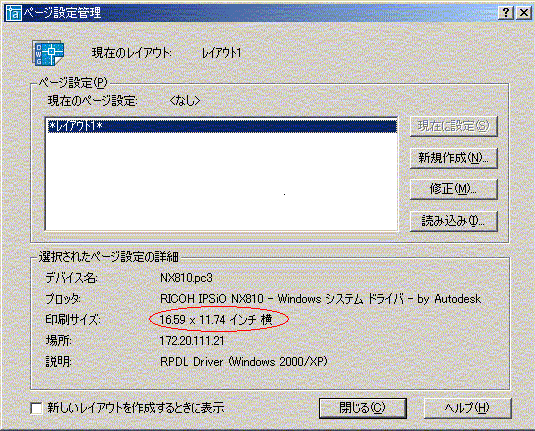 画像中赤丸の付いている個所が、インチ表示になっています。
画像中赤丸の付いている個所が、インチ表示になっています。これが原因で印刷ができないようですので、直前の印刷設定を読み込まずに印刷を開始させるために、図中の”デバイス名”NX810.pc3のファイルを読み込まないようにしましょう。 方法は、[ファイル]−[プロッタ管理]で”Ploters"のフォルダーが開くので、暫定的に図中にあるNX810.pc3 ファイルの名前を変えておきます。(例:NX810-1.pc3 等) この状態でAutoCADにもどり印刷を始めると、”印刷”ダイアログボックスが開くので先ほどのNX810.pc3ではない別のプリンターを選択し印刷を行ってください。 印刷を始める前に、”レイアウトを適用”を押して、上書き保存して設定を残してください。 |
|
| 関連事項:印刷ができた後は、先ほど変更した”NX810-1.pc3”を”NX810.pc3”へ戻すことを忘れずに。 |
あとがき
少しでもお役に立てると光栄です。

